
สารบัญ:
- ผู้เขียน John Day [email protected].
- Public 2024-01-30 13:04.
- แก้ไขล่าสุด 2025-01-23 15:12.
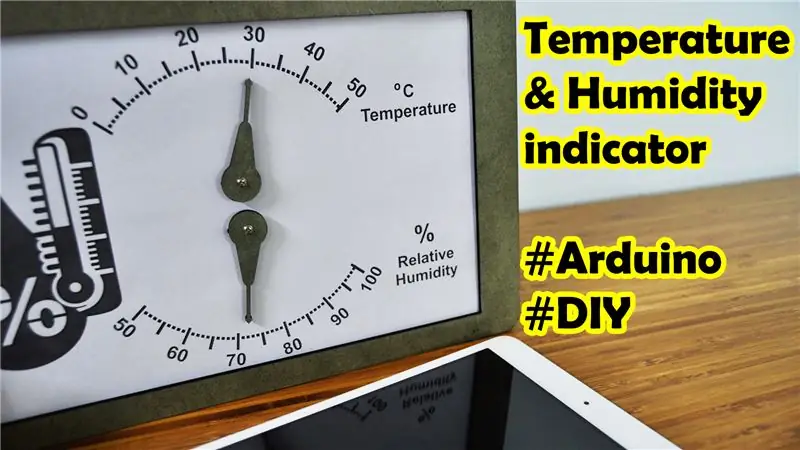
คำแนะนำนี้จะแสดงวิธีทำกล่องที่สามารถระบุอุณหภูมิและความชื้นด้วย Arduino
คุณสามารถวางกล่องนี้ไว้บนโต๊ะเพื่อวัดอุณหภูมิและความชื้นในห้องของคุณ
ด้วยกล่อง MDF คุณภาพสูง ที่ตัดด้วยเลเซอร์ ทุกสิ่งจึงกระชับแน่นหนา ดูดี จึงเป็นของใช้ส่วนตัวหรือเป็นของขวัญให้เพื่อนของคุณ
ส่วนสำคัญของคำแนะนำนี้คือกระบวนการสอบเทียบซึ่งจะแนะนำวิธีการทำให้เข็ม (ควบคุมโดยเซอร์โวมอเตอร์) ตรงกับไม้บรรทัดตัวบ่งชี้
ขั้นตอนที่ 1: สรุปเกี่ยวกับรายการชิ้นส่วน


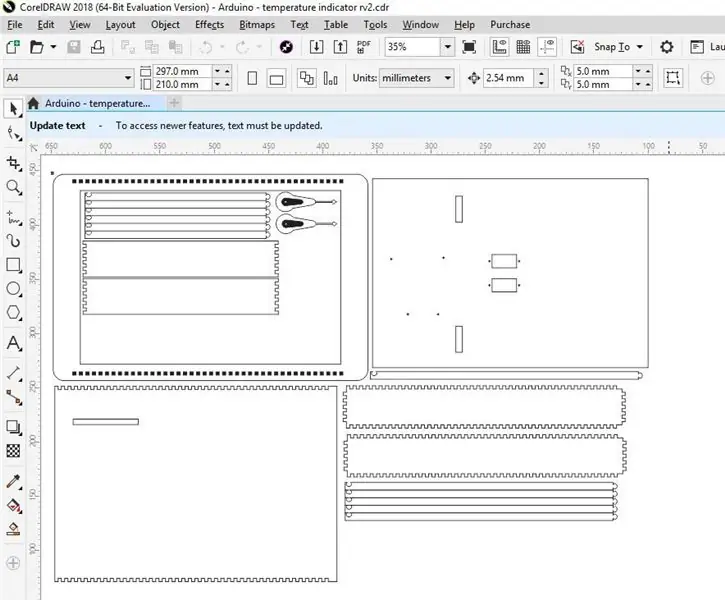

โครงการนี้จะต้อง:
1. Arduino UNO
2. อุณหภูมิและความชื้นของเซนเซอร์ DHT-22
3.เซอร์โวมอเตอร์ SG90
4. กล่อง MDF
หมายเหตุ: ลิงก์กล่อง MDF เป็นไฟล์ desgin (Corel Draw) คุณสามารถดาวน์โหลดเพื่อตัดด้วยเครื่องเลเซอร์ซีเอ็นซี
ขั้นตอนที่ 2: วงจร
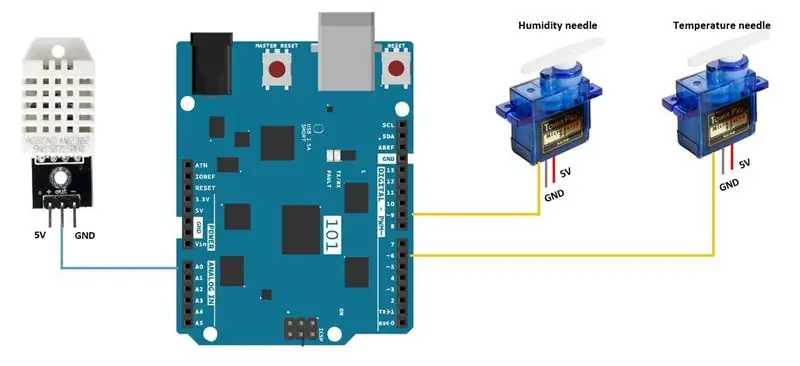
สร้างวงจรเป็นภาพ ง่ายๆ สำหรับพัดลม Arduino
ขั้นตอนที่ 3: รหัส Arduino
สามารถดาวน์โหลดโค้ดได้ที่ลิงค์นี้ (Google share)
จุดประสงค์หลักของโค้ดคือการอ่านค่าจากเซนเซอร์แล้วแสดงผลเป็นเซอร์โวมอเตอร์
เนื่องจากมุมของเซอร์โวมอเตอร์ไม่ตรงกับไม้บรรทัดตัวบ่งชี้ ดังนั้นจำเป็นต้องมีกระบวนการสอบเทียบเพื่อให้การอ่านจากเซ็นเซอร์สามารถแสดงเป็นไม้บรรทัดตัวบ่งชี้ได้อย่างแม่นยำ
ขั้นตอนที่ 4: กระบวนการสอบเทียบ
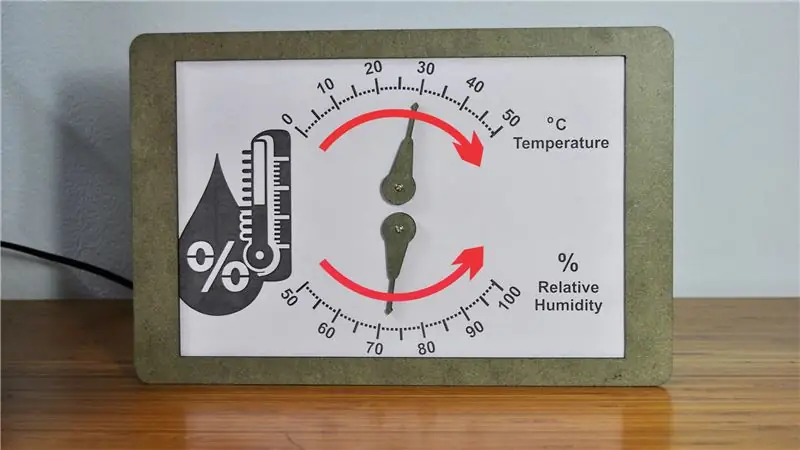
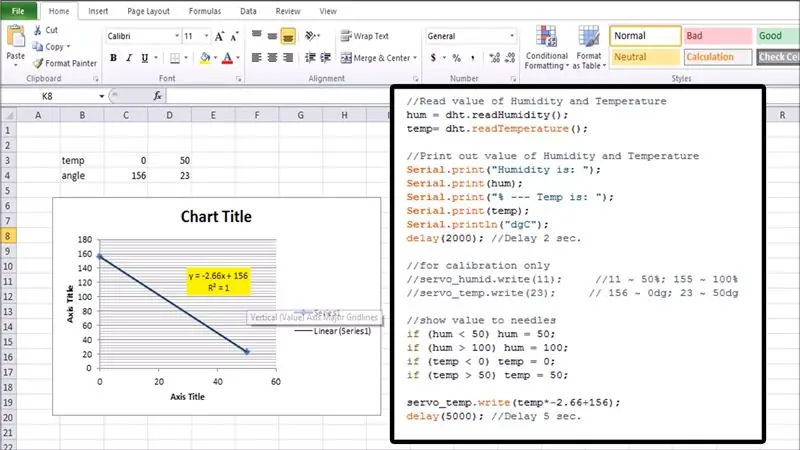
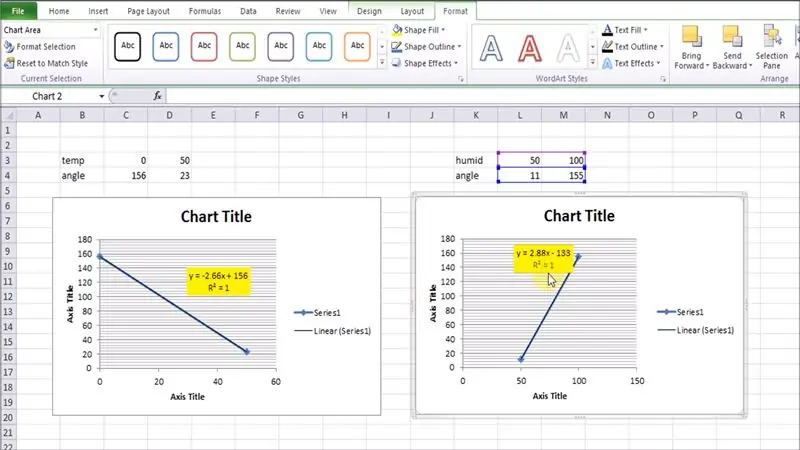
สำหรับกรณีอุณหภูมิ:
1. ค้นหามุมเซอร์โวสำหรับจุด 0 และ 50 องศา C
2. ป้อนมุมเหล่านั้นลงในไฟล์ excel เพื่อค้นหาปัจจัย a และ b (ในฟังก์ชัน f(x)=ax+b)
3. ใส่ปัจจัย a และ b ลงในโค้ด Arduino เพื่อค้นหามุมเซอร์โวที่ตรงกับผลลัพธ์ของเซนเซอร์
ทำขั้นตอนเดียวกันกับกรณีความชื้น
ขั้นตอนที่ 5: ตัวบ่งชี้การทดสอบ
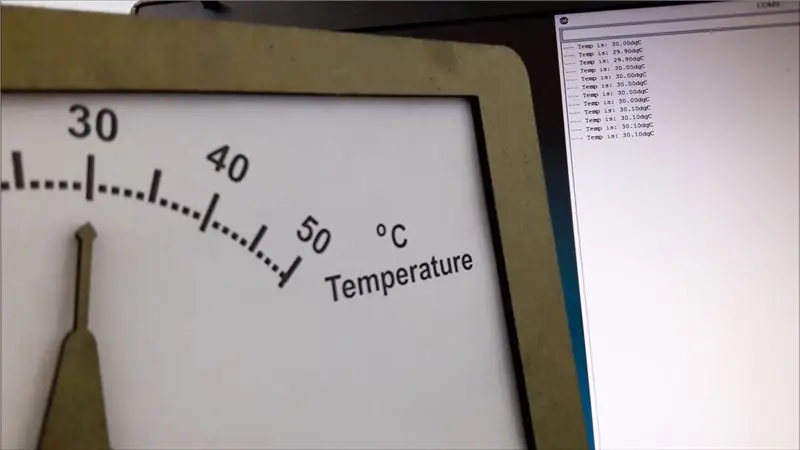
ใช้หน้าจอมอนิเตอร์แบบอนุกรมเพื่อทดสอบว่าค่าในหน้าจอมอนิเตอร์แบบอนุกรมนั้นเหมือนกับตัวบ่งชี้หรือไม่
ขั้นตอนที่ 6: ติดตั้งทุกสิ่งลงในกล่อง
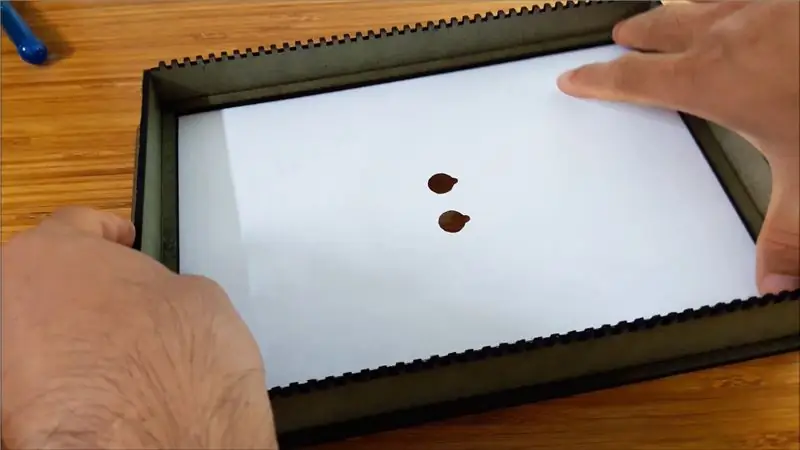

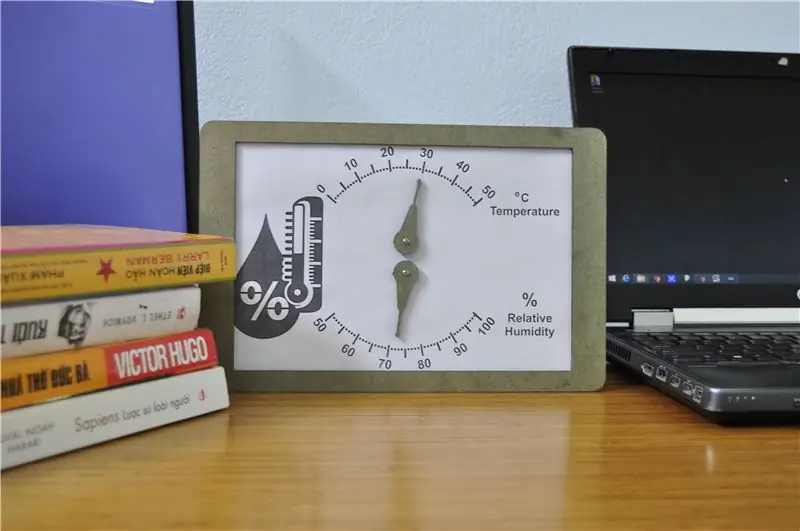
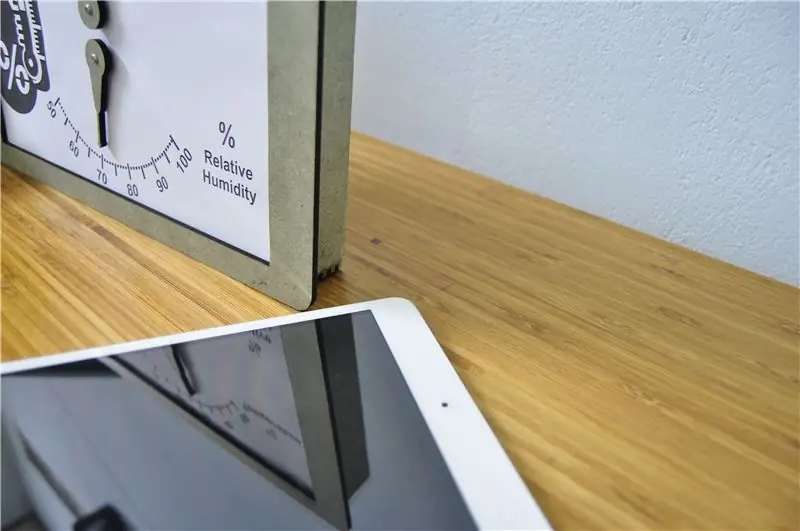
ขั้นแรก ติดตั้งตัวบ่งชี้พื้นหลัง จากนั้น Arduino UNO เซอร์โวมอเตอร์และเซ็นเซอร์
แล้วติดตั้งเข็มอัพโหลดโค้ด
สุดท้ายคือการต่อไฟและฝาหลัง
มาสนุกกันเถอะ!
ขั้นตอนที่ 7: สรุปขั้นตอนทั้งหมดในวิดีโอ

ดูวิดีโอสำหรับขั้นตอนการผลิตทั้งหมด
หากคุณมีความคิดเห็นใด ๆ โปรดออกจากที่นี่ ความคิดเห็นของคุณคือแรงจูงใจต่อไปของฉันสำหรับโครงการในอนาคต ขอบคุณ
แนะนำ:
อะแดปเตอร์ Arduino Nano เป็น Arduino Uno: 6 ขั้นตอน (พร้อมรูปภาพ)

อะแดปเตอร์ Arduino Nano เป็น Arduino Uno: Arduino Nano เป็นสมาชิกที่ดี ขนาดเล็ก และราคาถูกของตระกูล Arduino มันขึ้นอยู่กับชิป Atmega328 สิ่งที่ทำให้มีประสิทธิภาพเท่ากับ Arduino Uno พี่ชายที่ใหญ่ที่สุดของเขา แต่สามารถรับเงินน้อยกว่า ในอีเบย์ตอนนี้เวอร์ชั่นภาษาจีนสามารถข
Bolt - DIY Wireless Charging Night Clock (6 ขั้นตอน): 6 ขั้นตอน (พร้อมรูปภาพ)

Bolt - DIY Wireless Charging Night Clock (6 ขั้นตอน): การชาร์จแบบเหนี่ยวนำ (เรียกอีกอย่างว่าการชาร์จแบบไร้สายหรือการชาร์จแบบไร้สาย) เป็นการถ่ายโอนพลังงานแบบไร้สาย ใช้การเหนี่ยวนำแม่เหล็กไฟฟ้าเพื่อจ่ายกระแสไฟฟ้าให้กับอุปกรณ์พกพา แอปพลิเคชั่นที่พบบ่อยที่สุดคือ Qi Wireless Charging st
Arduino ที่ถูกที่สุด -- Arduino ที่เล็กที่สุด -- Arduino Pro Mini -- การเขียนโปรแกรม -- Arduino Neno: 6 ขั้นตอน (พร้อมรูปภาพ)

Arduino ที่ถูกที่สุด || Arduino ที่เล็กที่สุด || Arduino Pro Mini || การเขียนโปรแกรม || Arduino Neno:…………………………… โปรดสมัครสมาชิกช่อง YouTube ของฉันสำหรับวิดีโอเพิ่มเติม……. โปรเจ็กต์นี้เกี่ยวกับวิธีเชื่อมต่อ Arduino ที่เล็กที่สุดและถูกที่สุดเท่าที่เคยมีมา Arduino ที่เล็กที่สุดและถูกที่สุดคือ arduino pro mini คล้ายกับ Arduino
4 ขั้นตอน Digital Sequencer: 19 ขั้นตอน (พร้อมรูปภาพ)

4 ขั้นตอน Digital Sequencer: CPE 133, Cal Poly San Luis Obispo ผู้สร้างโปรเจ็กต์: Jayson Johnston และ Bjorn Nelson ในอุตสาหกรรมเพลงในปัจจุบัน ซึ่งเป็นหนึ่งใน “instruments” เป็นเครื่องสังเคราะห์เสียงดิจิตอล ดนตรีทุกประเภท ตั้งแต่ฮิปฮอป ป๊อป และอีฟ
ป้ายโฆษณาแบบพกพาราคาถูกเพียง 10 ขั้นตอน!!: 13 ขั้นตอน (พร้อมรูปภาพ)

ป้ายโฆษณาแบบพกพาราคาถูกเพียง 10 ขั้นตอน!!: ทำป้ายโฆษณาแบบพกพาราคาถูกด้วยตัวเอง ด้วยป้ายนี้ คุณสามารถแสดงข้อความหรือโลโก้ของคุณได้ทุกที่ทั่วทั้งเมือง คำแนะนำนี้เป็นการตอบสนองต่อ/ปรับปรุง/เปลี่ยนแปลงของ: https://www.instructables.com/id/Low-Cost-Illuminated-
